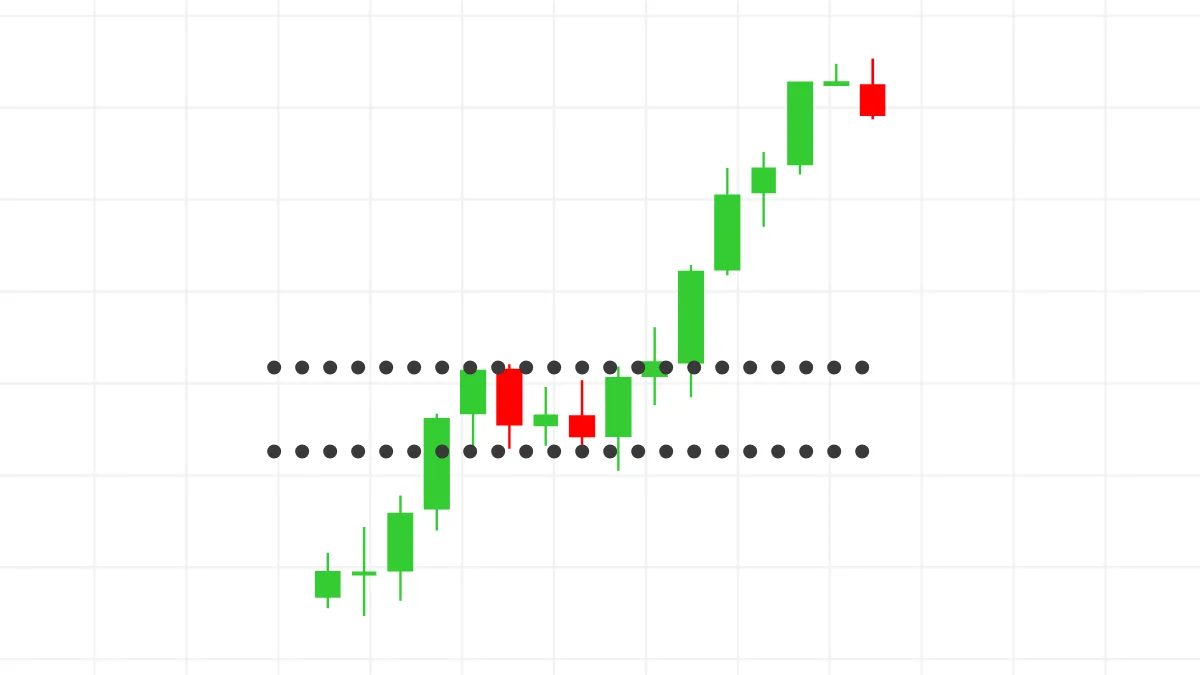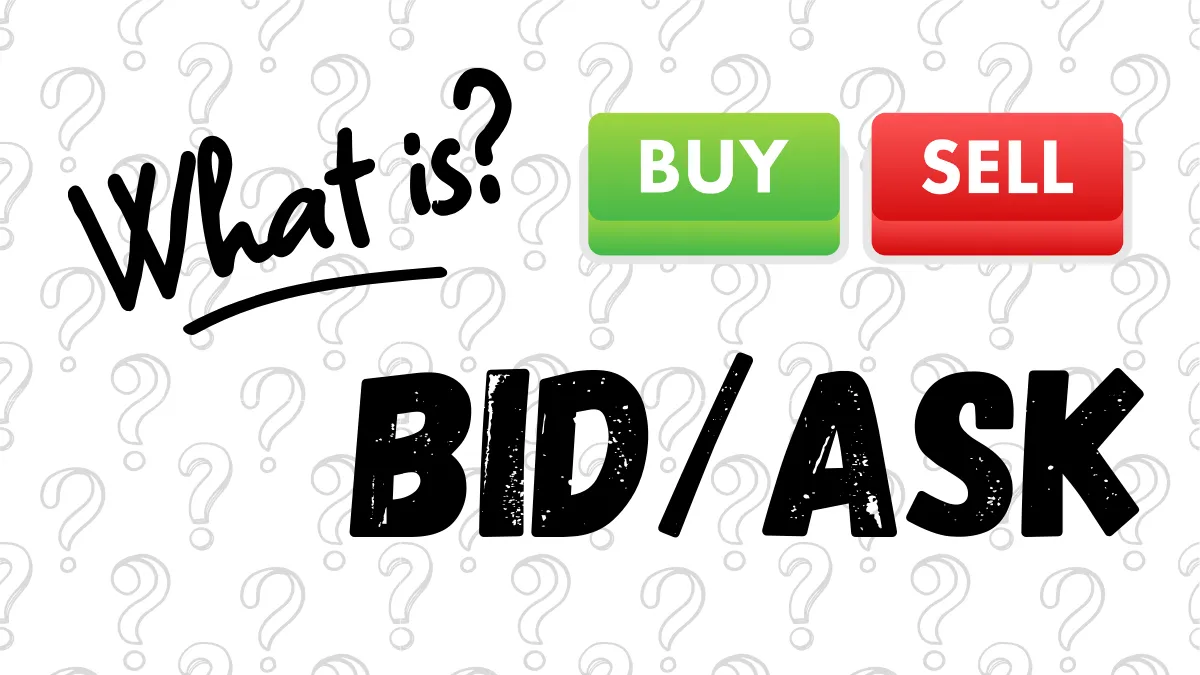Come iniziare a usare MT5 Consulente Esperto (EA) ?
Potresti aver sentito parlare dei Consulente Esperto (EA) che possono aiutare con il trading automatico, ma per i principianti, il primo passo è spesso il più difficile: "Da dove comincio esattamente?"Non preoccuparti, questo articolo ti guiderà con semplici passaggi su come installare e avviare il tuo primo EA sulla piattaforma di trading comunemente usata MetaTrader 5 (MT5).
Primo passo: ottenere il file EA
Innanzitutto, devi avere il file del programma EA. Puoi scaricarlo dal mercato MQL5, dai siti di sviluppo EA o dai forum di forex.Dopo il download, di solito otterrai i seguenti file:
.ex5file: file compilato eseguibile direttamente su MT5..mq5file: codice sorgente, modificabile.
.zip, estrailo prima.
Secondo passo: inserire il file EA nella cartella MT5
- Apri la piattaforma MT5.
- Clicca sul menu "File" in alto a sinistra.
- Seleziona "Apri cartella dati" (Open Data Folder).
- Entra nella cartella
MQL5. - Poi entra nella cartella
Experts. - Incolla i file
.ex5o.mq5qui dentro. - Riavvia MT5 o fai clic con il tasto destro nel Navigator e scegli "Aggiorna" (Refresh).

Terzo passo: aggiungere l’EA al grafico
- Apri il "Navigator" sul lato sinistro di MT5 (puoi premere
Ctrl+Nper aprirlo). - Espandi "Expert Advisors" e trova l’EA che hai appena inserito.
- Scegli un grafico di coppia valutaria (ad esempio EUR/USD).
- Trascina l’EA sul grafico.

Quarto passo: configurare le opzioni base dell’EA
Dopo aver aggiunto l’EA al grafico, apparirà la finestra di configurazione, fai attenzione ai seguenti punti:- Tab "Common":
- Seleziona "Allow Algo Trading" (Consenti trading algoritmico), altrimenti l’EA non potrà eseguire operazioni.
- Se necessiti delle funzionalità DLL, vai su "Strumenti" > "Opzioni", nella sezione "Expert Advisors" seleziona "Allow DLL imports" (Consenti importazione DLL).


- Tab "Inputs":
- Puoi regolare parametri di trading come lotto, stop loss, take profit, ecc.
- Se non sei esperto, usa i valori predefiniti o consulta la documentazione dell’EA.

- Dopo aver completato la configurazione, clicca su "OK".
Quinto passo: attivare la funzione di trading automatico in MT5
- Trova il pulsante "Algo Trading" (Trading algoritmico) nella barra degli strumenti.
- Clicca per attivarlo (diventerà verde con l’icona di play).

Sesto passo: verificare se l’EA è in funzione
Se la configurazione è corretta, nell’angolo in alto a destra del grafico dovrebbe apparire il nome e l’icona dell’EA, indicando che l’EA è attivo.Se non appare, torna indietro e verifica che le impostazioni siano corrette.
Settimo passo: 【Obbligatorio per principianti!】pratica prima con un Conto Demo!
Questo è molto importante!- Non iniziare subito a fare trading con soldi veri.
- Apri un Conto Demo (Demo Account) per fare test.
- Osserva l’EA per almeno alcune settimane nel Conto Demo per capire le sue prestazioni e rischi.
Come fermare l’EA?
- Fermare un singolo EA: clicca con il tasto destro sul grafico → "Lista Esperti" → rimuovi, oppure chiudi direttamente quel grafico.
- Fermare tutti gli EA: clicca sul pulsante "Algo Trading" nella barra degli strumenti per farlo diventare rosso.
- Attenzione: fermare l’EA non chiude automaticamente le posizioni aperte, gestisci manualmente le operazioni esistenti.
Seguendo questi passaggi, potrai iniziare a usare con successo il Consulente Esperto (EA) su MT5.
Ricorda, testare con pazienza e comprendere la strategia è il primo passo per costruire un trading stabile!
Ciao, siamo il team di ricerca Mr.Forex
Il trading richiede non solo la giusta mentalità, ma anche strumenti utili e intuizioni.Qui ci concentriamo su Recensioni di Broker Globali, Configurazione di Sistemi di Trading (MT4 / MT5, EA, VPS) e Basi del Forex.
Ti insegniamo personalmente a padroneggiare il "manuale operativo" dei mercati finanziari, costruendo da zero un ambiente di trading professionale.
Se vuoi passare dalla teoria alla pratica:
- Aiuta a condividere questo articolo, affinché più trader vedano la verità.
- Leggi altri articoli su Test dei Broker e Formazione Forex.